Debugowanie za pomocą programu Visual Studio
Azure DevOps Services | Azure DevOps Server 2022 — Azure DevOps Server 2019
Serwery symboli umożliwiają debugerom automatyczne pobieranie prawidłowych plików symboli bez znajomości nazw produktów, numerów kompilacji lub nazw pakietów. Te pliki zawierają przydatne informacje dla debugera i zazwyczaj mają rozszerzenie PDB . Za pomocą programu Visual Studio możesz używać symboli z serwera symboli usługi Azure Artifacts lub innych źródeł zewnętrznych, aby przejść do kodu i debugować aplikację.
Dodawanie serwera symboli usługi Azure Artifacts
Aby debugować za pomocą symboli z serwera symboli usługi Azure Artifacts, musimy uwierzytelnić się na serwerze i dodać nowy serwer symboli usługi Azure DevOps Services do naszego środowiska programu Visual Studio.
W programie Visual Studio wybierz pozycję Narzędzia>Opcje>Debugowanie.
Wybierz pozycję Symbole z listy, a następnie wybierz
+znak, aby dodać nową lokalizację serwera symboli usługi Azure DevOps.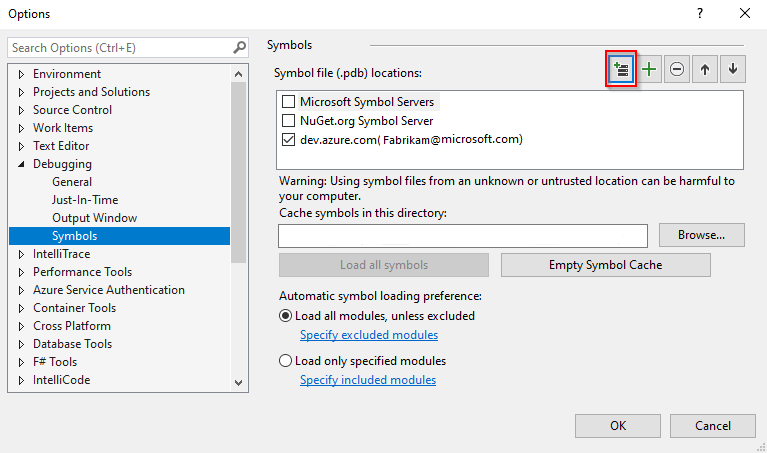
Zostanie otwarte nowe okno dialogowe Połączenie z serwerem symboli usługi Azure DevOps, wybierz swoje konto z menu rozwijanego, a następnie wybierz organizację, z którą chcesz nawiązać połączenie. Po zakończeniu nawiązywania połączenia z serwerem symboli wybierz pozycję Połączenie.

Serwer symboli jest następnie dodawany do listy lokalizacji plików symboli.
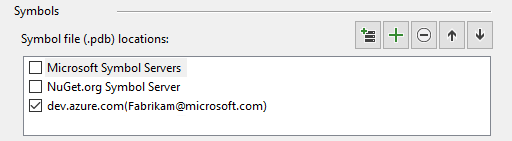
Debugowanie zoptymalizowanych modułów
Jeśli planujesz debugowanie zoptymalizowanego modułu (na przykład plików binarnych wydania) lub kodu źródłowego innej firmy, zalecamy usunięcie zaznaczenia pola wyboru w opcjach Enable Just My Code programu Visual Studio.
W tym celu wybierz pozycję Opcje narzędzi>, a następnie pozycję Debugowanie. Wybierz pozycję Ogólne z listy, a następnie usuń zaznaczenie pola wyboru Włącz tylko mój kod.

Uwaga
Aby włączyć obsługę przenośnych plików PDB, zaznacz pole wyboru Włącz obsługę linków źródłowych i włączyć obsługę plików PDB systemu Windows na serwerach symboli, zaznacz pole wyboru Włącz obsługę serwera źródłowego, oba znajdujące się w obszarze Narzędzia>Opcje>Debugowanie>ogólne.
Rozpocznij debugowanie
Debugowanie aplikacji można rozpocząć na kilka różnych sposobów:
- Naciśnij klawisz F5 , aby uruchomić aplikację za pomocą debugera dołączonego do procesu aplikacji.
- Wybierz pozycję Debuguj>Rozpocznij debugowanie.
- Wybierz przycisk Rozpocznij debugowanie na pasku narzędzi debugowania.
Po uruchomieniu debugera program Visual Studio podejmie próbę załadowania symboli z folderu pamięci podręcznej przed pobraniem ich z serwera symboli Artifacts dodanego w poprzedniej sekcji.
Po znalezieniu i załadowaniu symboli w programie Visual Studio powinno być możliwe przejście przez kod i debugowanie aplikacji. Aby uzyskać więcej informacji, zobacz Nawigowanie po kodzie za pomocą debugera programu Visual Studio.